구글캘린더를 이용하는 분들 중 구글 아이디를 여러 개 가지고 있는 분들이 있으실텐데요.
본 계정으로 구글 캘린더를 관리하고 있었는데, 자연스럽게 스마트폰에 부계정이 동기화되면서
어느 순간부터 부계정에 캘린더 일정이 기록되고 있는 경우가 종종 발생합니다.
저 또한 여러 개의 구글 아이디를 가지고 있는데, 하나의 스마트폰에 로그인이 다 되어있다보니 이런 현상이 발생하였습니다.
이 경우에 컴퓨터로 구글 달력에 접속하여 부계정에서 생성한 일정을 본계정으로 옮기면 해결되는 문제입니다.
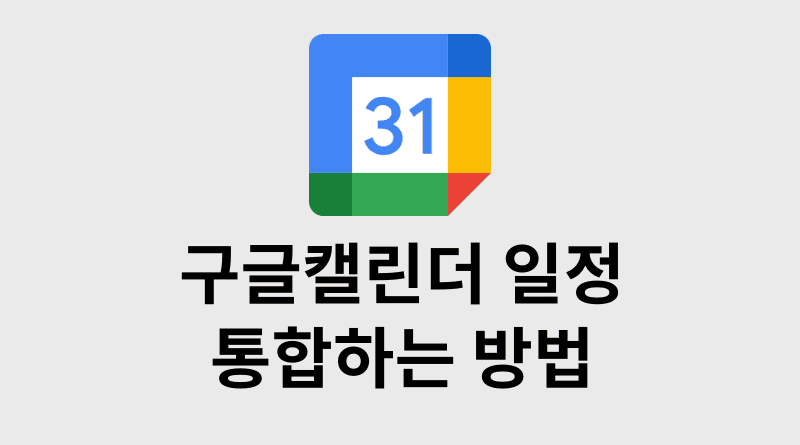
구글캘린더 일정 통합하는 법
구글캘린더 접속
링크 : 구글캘린더 바로가기
먼저, 위 링크로 구글캘린더를 열고 일정이 잘못 기록된 부계정으로 구글로그인 합니다.
설정 클릭
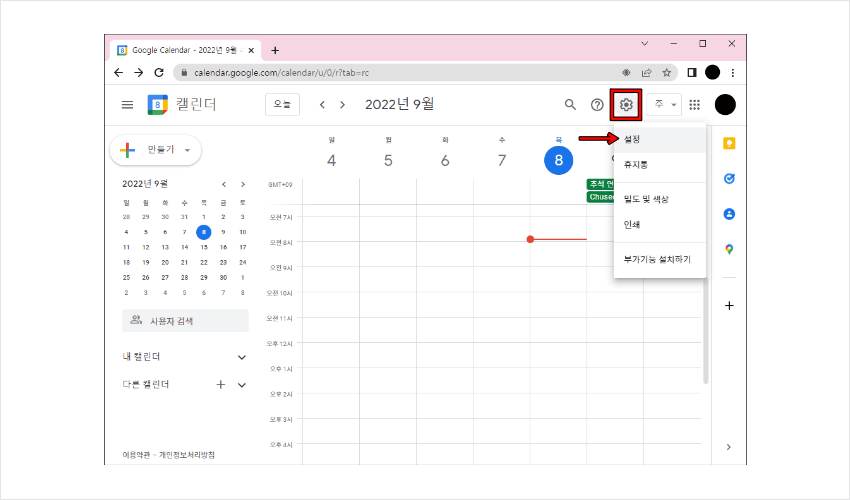
우측 상단의 톱니바퀴를 누르고 설정을 누릅니다.
부계정 구글캘린더 일정 내보내기
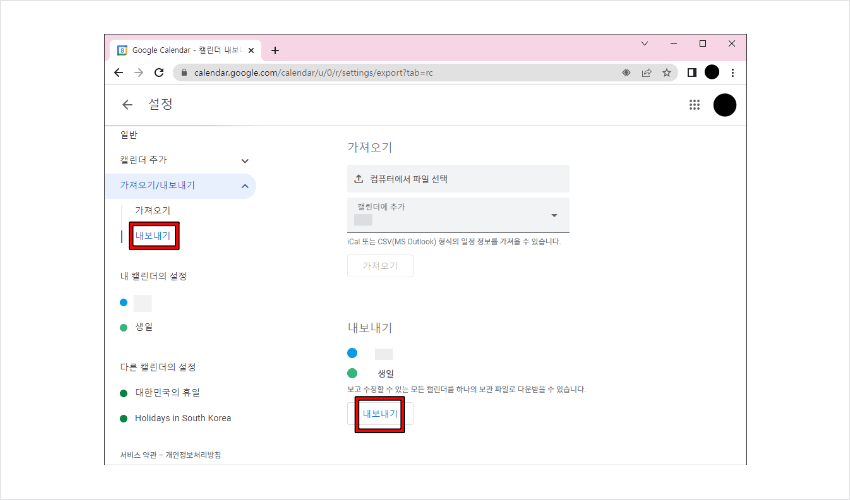
구글캘린더 설정의 “내보내기”탭을 클릭 후, 통합하고자 하는 일정을 내보내기 해줍니다.
파일 압축해제
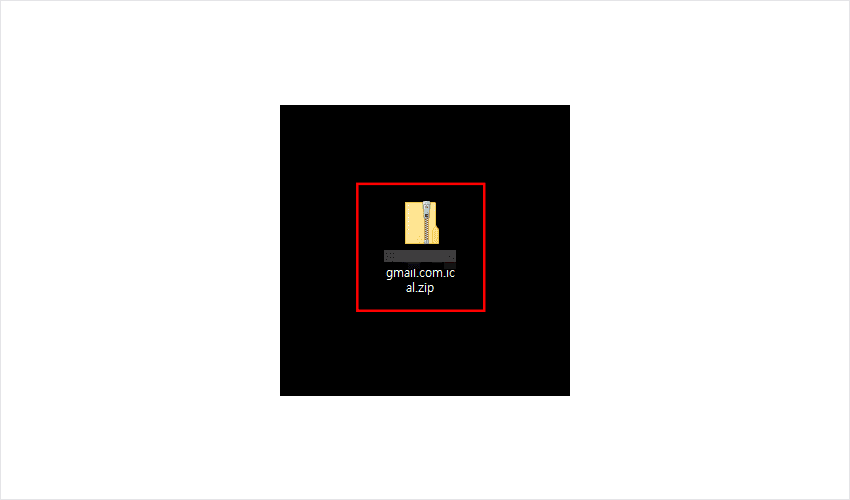
다운로드 된 ZIP 파일을 압축해제 해줍니다.
폴더 내 ics 파일 확인

폴더 안의 지메일.ics 파일이 제대로 다운로드 받아졌는지 확인합니다.
본계정 구글캘린더 일정 가져오기
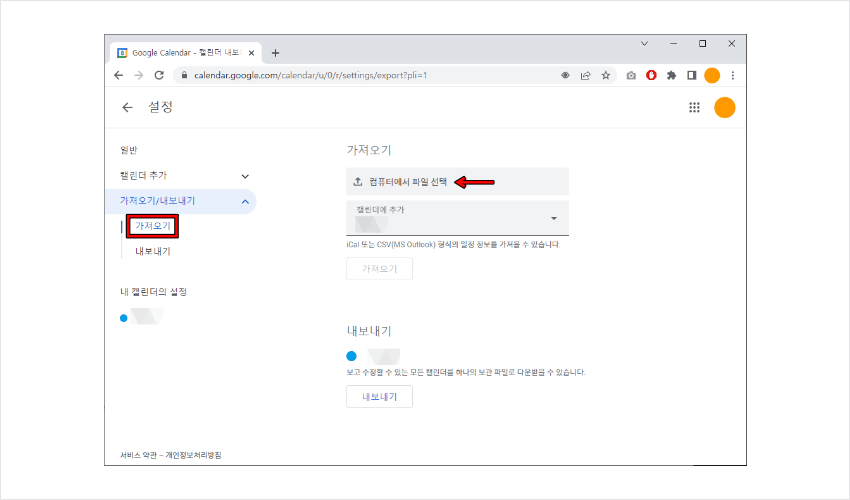
일정을 옮겨 받을 본계정으로 접속한 후 다시 설정 > 가져오기/내보내기 탭 > 가져오기 화면으로 이동하여 “컴퓨터에서 파일 선택”을 클릭합니다.
컴퓨터에서 파일 선택
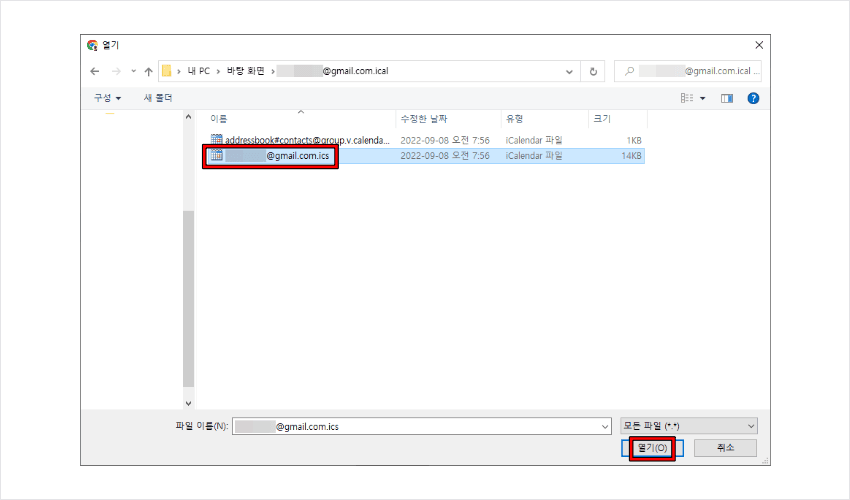
아까 전 압축 해제한 폴더안의 .ics 파일을 클릭하여 열기를 누릅니다.
가져오기 클릭
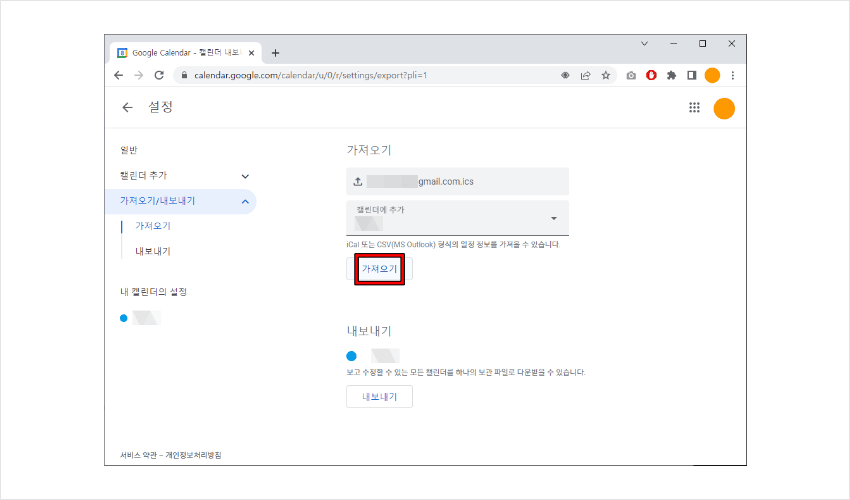
파일이 선택된 것을 확인한 후 “가져오기”를 누릅니다.
일정 통합 완료
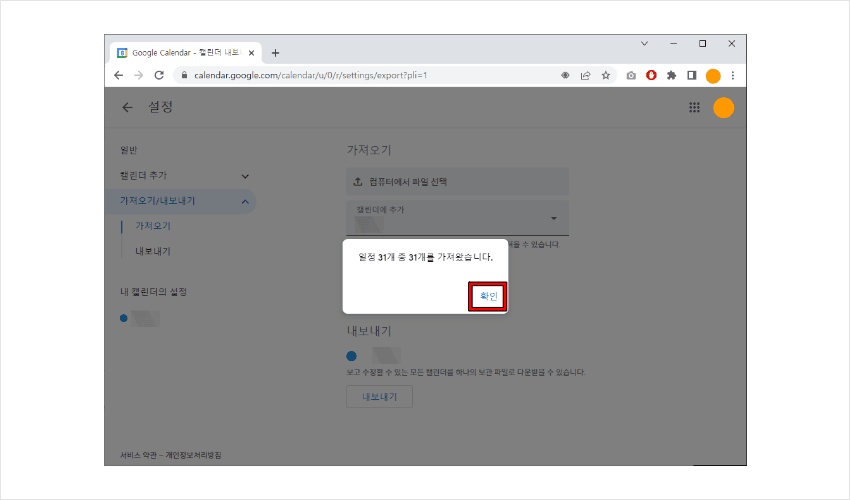
부계정의 일정이 모두 본계정으로 가져와졌음을 확인할 수 있습니다.
추후 이런일이 발생하지 않도록 하기 위해서는 스마트폰에서 부계정을 동기화 해제 혹은 로그아웃을 해주세요.
더이상 부계정에 일정이 기록될 일이 없어집니다.
추천글